Jak ustawić statyczny adres IP na system Windows 11
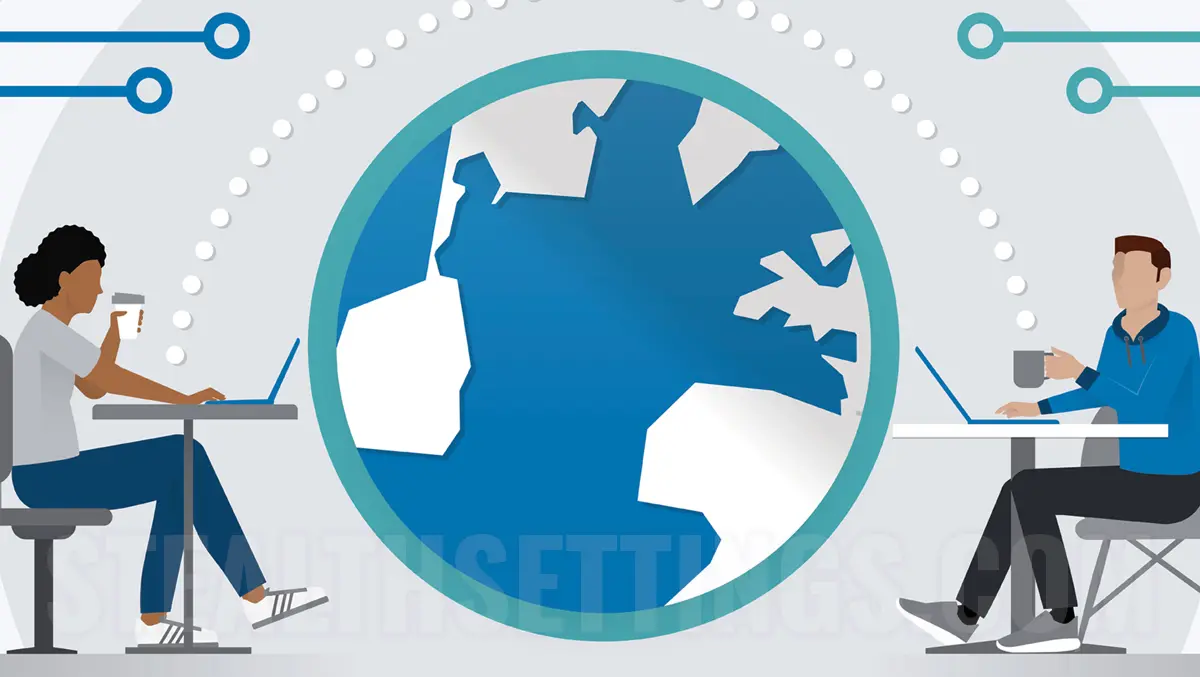
Zwykle adresy IP są automatycznie dystrybuowane przez router według protokołu DHCP (Dynamic Host Configuration Protocol). Oznacza to, że urządzenie nie będzie miało na stałe tego samego adresu IP. Jeśli masz serwer multimediów lub inne urządzenie, musisz zawsze używać tego samego adresu IP, samouczek “Jak ustawić statyczny adres IP na system Windows 11” To będzie pomocne.
Powody, dla których potrzebny jest statyczny adres IP, to całkiem nieliczne. Jest ogólnie używany na PC / serwer z Windows 11 Uruchom aplikację, której nie musisz zmieniać adresu IP.
Jak ustawić statyczny adres IP na system Windows 11
Ustawienia sieci mają bardzo przyjazny interfejs w systemie Windows 11 i nie potrzebujesz go, aby ustawić statyczny adres IP w systemie Windows 11.
1. Otwórz Ustawienia, potem po lewej stronie lewej strony Network & Internet.
2. Przejdź do ustawień połączenia Ethernet (Lub Wi-Fi). Tutaj możesz skonfigurować DN i rodzaj połączenia.

3. Kliknij PE Edit . “IP assignment“, gdzie na poniższym zdjęciu jest ustawiony Automatic (DHCP).

- Jak możemy ustawić statyczny adres IP w OS X
- Jak zmieniamy adres IP na twoim komputerze lub laptopie na system Windows 10
4. Wybierasz tryb “Manual” . “Edit IP Settings“.

5. Wybierz IPv4Następnie ustaw statyczny adres IP.

Po zapisaniu nowych ustawień komputer na stałe zachowa swój adres IP (lokalny).
Jak ustawić statyczny adres IP na system Windows 11
Co nowego
O Stealth
Pasjonat technologii, z przyjemnością piszę na StealthSettings.com od 2006 roku. Mam bogate doświadczenie w systemach operacyjnych: macOS, Windows i Linux, a także w językach programowania i platformach blogowych (WordPress) oraz dla sklepów internetowych (WooCommerce, Magento, PrestaShop).
Zobacz wszystkie posty StealthMoże zainteresują Cię także...

